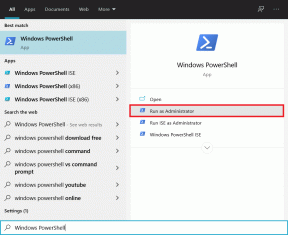Kako posneti zaslon na iPhone s Siri v sistemu iOS 16.5 – TechCult
Miscellanea / / April 06, 2023
Z iOS 11, ki je bil predstavljen leta 2017, so bile zmožnosti snemanja zaslona prvič uvedene v telefonih iPhone. Funkcija je bila prej dostopna samo prek Nadzornega centra. Toda Apple je zdaj omogočil uporabnikom iPhona takojšnje snemanje zaslona z glasovnim ukazom Siri z različico iOS 16.5 beta. Možnost takojšnjega snemanja zaslona na iPhone z glasovnim ukazom Siri je zelo uporabno orodje. Kljub temu še ni na voljo snemanje zaslona iOS 16.5 v aplikaciji bližnjic za personalizacijo uporabniške izkušnje. Morda se bo to pojavilo v poznejši različici beta ali nadgradnji za splošno izdajo. V tem članku vam bomo povedali, kako lahko posnamete zaslon na iPhone s Siri v sistemu iOS 16.5.

Kako snemati zaslon na iPhone s Siri v sistemu iOS 16.5
V času, ko generativne AI kot ChatGPT postaja vse bolj priljubljen zaradi svoje pogovorne angažiranosti in raznolike uporabe za hitro sestavljanje sporočil, e-pošto, članke ali celo glasbo, iščete po spletu in naredite veliko več, je smiselno, da Apple izboljša svoj glas pomočnik. Uporabniki bodo zdaj lahko začeli in ustavljali snemanje zaslona s svojim glasom hitro in brez truda, zahvaljujoč
Siri v sistemu iOS 16.5 snemalnik zaslona. Da pa lahko glasovni pomočnik Siri izvaja njihova navodila, morajo uporabniki uporabiti določene izraze. Sledite spodnjim korakom, če želite vedeti, kako posneti zaslon na iPhone s Siri v sistemu iOS 16.5:1. Dajte Siri glasovni ukaz, npr Hej, Siri posnemi moj zaslon Iz Zaklenjeni ali začetni zaslon.
Opomba: Glasovni ukaz bo deloval tudi z drugimi različicami, kot je npr Hej, Siri snemanje zaslona.
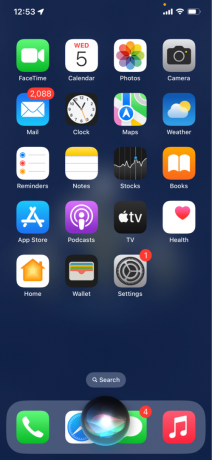
2. Odštevanja ni, vaš posnetek zaslona pa bo začetitakoj.
3. The indikator snemanja rdečega zaslona bo viden v vašem iPhonu Dinamičen otok.

4. Tapnite rdeči indikator ročno stop posnetek ali ukaz Siri, naj zaustavite snemanje končati in shraniti to na Aplikacija za fotografije.

Pogosto zastavljena vprašanja (FAQ)
Q1. Ali je Apple odstranil posnetek zaslona?
Ans. Brez zavedanja uporabnika so nekatere priljubljene aplikacije posnele zaslone iPhona z orodji za analizo. Manj kot 48 ur po tem, ko je bilo razkrito, da so nekatere ugledne aplikacije za iPhone na skrivaj snemale zaslone iPhonov uporabnikov z analitično tehnologijo, je Apple hitro naredil konec praksa.
Q2. Kako posnamem svoj glas na svoj iPhone iOS 16?
Ans. Za začetek in nadaljevanje snemanja pritisnite gumb mikrofona in ga držite. Gumb mikrofona se med pritiskom spremeni v gumb za prenos. Ko končate, premaknite prst ven, dokler se gumb za pošiljanje ne spremeni v X, nato ga spustite, da izbrišete posnetek. Prav tako lahko spustite prst z gumba za pošiljanje, da takoj pošljete zvočno sporočilo.
Q3. Ali imajo vsi iPhoni možnost snemanja zaslona?
Ans. V napravi iPhone, iPad ali iPod Touch morate imeti nameščeno posodobitev za iOS 11 ali novejšo različico, vendar to ni edina zahteva. Preden začnete snemati orodje za snemalnik zaslona, morate v Nadzorni center najprej dodati funkcijski gumb.
Q4. Kako uporabljam Siri na svojem iPhone 16?
Ans. Če še niste nastavili Siri, pojdite na nastavitve> Siri in iskanje > obrnite preklopnik zeleno zraven Poslušajte Hey Siri.
Priporočeno:
- Google sledi Applu z uvedbo pravilnika o brisanju računov za aplikacije za Android
- Kako snemati zaslon na Macu
- Kako snemati zaslon na Discord Mobile
- Kako snemati zaslon Chromebooka
Do zdaj so morali uporabniki opraviti številne korake, da so lahko začeli snemati zaslon, ko so želeli posneti videoposnetek vadbe, dizajna, recepta ali druge vsebine, ki so jo našli na družbenem omrežju mediji. Najnovejša je majhna, a ključna nadgradnja sistema iOS. Upamo, da bo ta vodnik naprej kako posneti zaslon na iPhonu s Siri v sistemu iOS 16.5 je bilo v pomoč. Prosimo, uporabite spodnje območje za komentarje, da nas kontaktirate s kakršnimi koli vprašanji ali priporočili.

Alex Craig
Alexa žene strast do tehnologije in igralnih vsebin. Ne glede na to, ali gre za igranje najnovejših video iger, spremljanje najnovejših tehnoloških novic ali sodelovanje z drugimi podobno mislečimi posamezniki na spletu je Alexova ljubezen do tehnologije in iger očitna v vsem, kar on počne.

Alex Craig
Alexa žene strast do tehnologije in igralnih vsebin. Ne glede na to, ali gre za igranje najnovejših video iger, spremljanje najnovejših tehnoloških novic ali sodelovanje z drugimi podobno mislečimi posamezniki na spletu je Alexova ljubezen do tehnologije in iger očitna v vsem, kar on počne.

![Stiskanje video datotek brez izgube kakovosti [2021]](/f/b0f5faea8fd2e62531dbb87e255c3025.png?width=288&height=384)